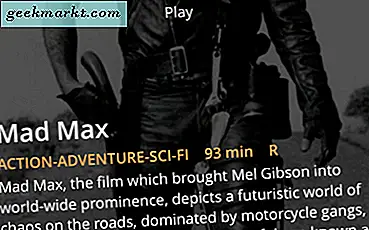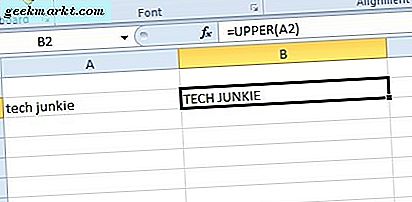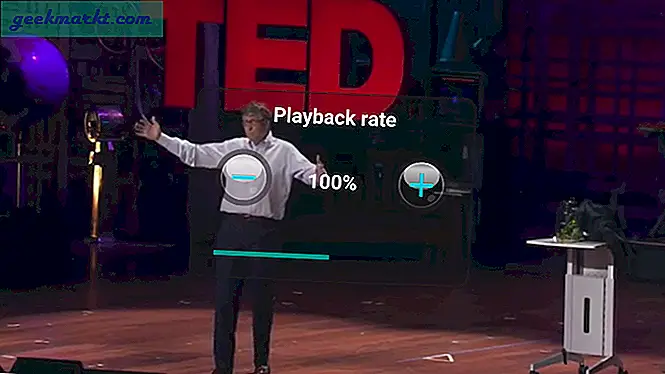หนึ่งในสิ่งที่ยอดเยี่ยมเกี่ยวกับ Android ผ่านแพลตฟอร์มเช่น iOS หรือ Windows 10 Mobile คือการควบคุมแอปที่ได้รับอนุญาตให้อัปโหลดและนำเสนอบน Play สโตร์ลดลง แม้ว่า Google จะอนุมัติและเผยแพร่แอปพลิเคชันบนอุปกรณ์ของตนเอง แต่แอป Android จะไม่อยู่ในระดับการตรวจสอบและข้อ จำกัด ในระดับเดียวกันกับ iOS ของพวกเขา แม้ว่าบางครั้งแอปอาจได้รับอนุญาตให้เข้าสู่ร้านค้าบ่อยกว่าไม่ได้หมายความว่าแอพพลิเคชันบางตัวมีไว้สำหรับ Android เท่านั้นเนื่องจากแอ็พพลิเคชันของ Apple สำหรับแอปบางประเภท หนึ่งแอปพลิเคชันที่คุณจะไม่เคยเห็นใน iOS: โปรแกรมเลียนแบบ หากคุณไม่ทราบว่ามีอะไรบ้างตัวจำลองจะอนุญาตให้ฮาร์ดแวร์หรือซอฟต์แวร์ชิ้นหนึ่งทำตัวเหมือนระบบที่แตกต่างไปจากเดิมอย่างสิ้นเชิง แม้ว่าจะมีโปรแกรม emulators ทุกประเภทเพื่อใช้งานแอพพลิเคชันหรือระบบปฏิบัติการที่เก่ากว่า แต่ผู้เลียนแบบจะเพิ่มความนิยมอย่างแท้จริงผ่านชุมชนเกม เครื่องเลียนแบบคอนโซลช่วยให้คุณสามารถโหลดและเล่นวิดีโอเกมดิจิตอลได้โดยการทิ้งซอฟต์แวร์ออกจากตลับหมึกลงบนคอมพิวเตอร์หรือโทรศัพท์ Android
มีตัวเลียนแบบมากมายที่สามารถดาวน์โหลดหรือซื้อใน Play สโตร์สำหรับระบบต่างๆเช่น NES และ SNES, Game Boy Advance และอื่น ๆ อีกมากมาย หนึ่งในผู้เลียนแบบที่ดีที่สุดที่มีอยู่บนแพลตฟอร์มคือ Draftic ของ Exophase ซึ่งเป็นเครื่องจำลอง Nintendo DS ที่สามารถดาวน์โหลดได้ราคา 4.99 เหรียญ สำหรับค่าธรรมเนียมแรกเข้า 5 ดอลล่าร์คุณจะสามารถเข้าถึง emulators ที่เต็มรูปแบบมากที่สุดแห่งหนึ่งในตลาด ห้าเหรียญไม่ได้ราคาถูกเมื่อเทียบกับแอปพลิเคชันฟรีที่มีโฆษณาสนับสนุนมากที่สุดดังนั้นเราจะมาดูสิ่งที่คุณได้รับจากเงินของคุณมากขึ้นและดีกว่าที่ DraStic ดำเนินการบน Android

ตั้งค่า DraStic Up
DraStic เป็นหนึ่งในตัวเลียนแบบที่ฉันชอบใน Play สโตร์ มีอินเตอร์เฟสที่สะอาดและดูดีและมีการตั้งค่ามากมายเพื่อปรับแต่งการเล่นของคุณ ฉันกำลังเล่นบนขอบ Galaxy S7 พร้อมตัวควบคุม Bluetooth ซึ่งจะช่วยให้ฉันหลีกเลี่ยงการใช้ตัวควบคุมบนหน้าจอแม้ว่าเราจะพูดถึงเรื่องเหล่านี้ในภายหลังสำหรับคนที่ไม่สามารถเข้าถึง ควบคุมอุปกรณ์ของพวกเขา อันดับแรกให้ดูที่ตัวเลือกภาพบางส่วนที่คุณสามารถเปลี่ยนแปลงเพื่อให้ระบบของคุณดูและรู้สึกดีขึ้นขณะเล่น
เริ่มต้นจากการตั้งค่าวิดีโอ คุณจะต้องการปรับแต่งค่าเหล่านี้ในขณะที่พิจารณาว่าโทรศัพท์หรือแท็บเล็ตของคุณมีประสิทธิภาพอย่างไร แต่ถ้าคุณมีอุปกรณ์นำร่องล่าสุดคุณอาจเพิ่มการตั้งค่าพื้นฐานบางอย่างโดยไม่เสี่ยงต่อประสิทธิภาพที่ไม่ดี เช่นเดียวกับแอปพลิเคชันส่วนใหญ่ถ้าคุณไม่ทราบว่ามีอะไรทำอะไรที่ดีที่สุดคือปล่อยให้มันอยู่คนเดียว หากคุณเปลี่ยนบางสิ่งบางอย่างและอุปกรณ์ของคุณหรือแอพพลิเคชันเองก็เริ่มแย่ลงคุณควรทิ้งอุปกรณ์ไว้
ตัวเลียนแบบบางตัวมีตัวเลือกที่กำหนดเองมากมายเช่นการแสดงผลแบบบัฟเฟอร์และการ จำกัด เฟรมเฉพาะ แต่ DraStic จะช่วยให้การตั้งค่าวิดีโอของคุณเป็นไปอย่างเรียบง่ายเรียบง่ายและตรงไปตรงมา ทั้งหมดที่ฉันแนะนำให้เปลี่ยนนี่คือความเร็วที่รวดเร็วและตัวกรองที่กำหนดเองของคุณ สำหรับความเร็วที่รวดเร็วของคุณฉันขอแนะนำให้ทิ้งไว้ที่ 200 เปอร์เซ็นต์หรือเพิ่มเป็นสองเท่าของความเร็วมาตรฐานของเกม DS ทำไมฉันถึงแนะนำให้รักษาข้อมูลนี้ไว้ที่ 200 เปอร์เซ็นต์? การเล่นเกมที่ความเร็วสูงกว่า 200 เปอร์เซ็นต์มีแนวโน้มที่จะไม่สามารถจัดการได้และยากที่จะเล่น การส่งต่อด่วนจะปิดอยู่ในเกมโดยค่าเริ่มต้นและคุณสามารถเปิดหรือปิดได้ตามต้องการ นี่เป็นประโยชน์สำหรับฉากตัดเชียบที่ช้าหรือทำงานได้อย่างรวดเร็วผ่านเกมที่คุณเล่นไปแล้ว สำหรับการตั้งค่าตัวกรองฉันขอแนะนำให้คุณลองใช้การตั้งค่าเริ่มต้นเป็นเส้นตรงก่อน มันทำงานได้ดีที่สุดสำหรับฉันและช่วยให้เกมเก็บรูปลักษณ์แบบพิกเซลของ DS ที่มีอัตราความละเอียดต่ำในขณะที่ยังแสดงผลบนหน้าจอ 1440p
ดำน้ำในการตั้งค่าทั่วไปตอนนี้นี่คือที่ที่คุณสามารถเปลี่ยนโครงร่างหน้าจอเริ่มต้นสำหรับโปรแกรมจำลองได้ หากคุณไม่ชอบข้อเสนอพิเศษใด ๆ อย่าเน้นมากเกินไป: แต่ละเกมสามารถปรับแต่งได้ทั้งต่อเกมและต่อการตั้งค่าทั่วโลกเมื่อคุณเล่นเกมจริงๆแล้ว เพิ่มเติมเกี่ยวกับที่ในบิต การตั้งค่าทั่วไปยังมีตัวเลือกเพื่อแสดงการตั้งค่า FPS (มีประโยชน์สำหรับบางคน แต่ไม่ใช่คนส่วนใหญ่) เพื่อตั้งโปรแกรมจำลองให้เป็นแนวนอนหรือแนวตั้ง (ขอแนะนำภูมิทัศน์) ความสามารถในการบันทึกอัตโนมัติรัฐเกมและตัวเลือกในการปิดใช้งานด้านหลัง ขณะที่อยู่ในเกม กลับไปที่การตั้งค่าการตั้งค่าหลักคุณจะพบตัวเลือกในการอัปโหลดเกมของคุณไปยัง Google ไดรฟ์ในกรณีที่เกิดขึ้นกับอุปกรณ์ของคุณ นี่คือสิ่งที่ฉันไม่เคยเห็นในโปรแกรมจำลองอื่นใดและเป็นคุณลักษณะที่เยี่ยมยอด นอกจากนี้คุณยังจะทราบว่าในหน้าจอการเปิดตัวเมื่อคุณเปิดแอปพลิเคชัน DraStic สนับสนุนผู้ใช้หลายคนดังนั้นหากคุณกำลังเล่นบนแท็บเล็ตผู้ใช้แต่ละคนจะสามารถหาจุดหวานของตัวเองสำหรับการตั้งค่าได้
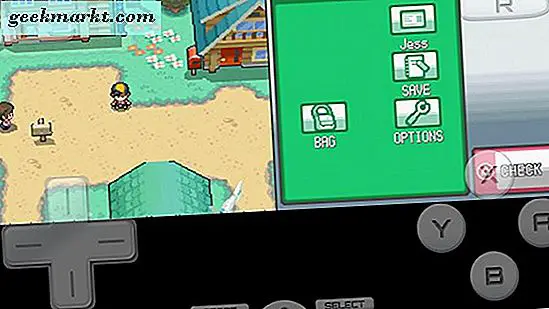
การควบคุมบนหน้าจอ
ผู้ใช้ส่วนใหญ่อาจจะกำลังเล่นกับการควบคุมบนหน้าจอและวิธีการที่ดีที่ฟังก์ชันเหล่านี้จะขึ้นอยู่กับตัวเลือกเกมของคุณจริงๆ สำหรับการทดสอบของฉันฉันใช้แผ่น Pokemon HeartGold ที่ฉันทิ้งจากตลับหมึกส่วนบุคคลของฉัน (ดูบันทึกย่อของฉันเกี่ยวกับประเด็นด้านกฎหมายที่ด้านล่างของบทความนี้) และเนื่องจากเกมนี้ไม่จำเป็นต้องใช้หน้าจอสัมผัสของ DS มากนัก มันง่ายที่จะเล่นกับการควบคุมเสมือน อย่างไรก็ตามเกมบางเกมเนื่องจากสไตล์การเล่นของพวกเขาเป็นไปได้ยากหรือไม่สามารถเล่นได้ โลกสิ้นสุดกับคุณเป็นหนึ่งใน RPGs ที่ดีที่สุด Square Enix ที่เคยทำ แต่เนื่องจากการต่อสู้ของเกมต้องการการควบคุมทางกายภาพและการควบคุมหน้าจอสัมผัสที่จะใช้ในเวลาเดียวกันคุณจะไม่ได้รับการเล่นบนเลียนแบบ (โชคดี คุณสามารถซื้อสมาร์ทโฟนและแท็บเล็ตสำหรับซื้อใน Play สโตร์ได้) ในระดับน้อยเช่นเดียวกับเกม Zelda ที่มีอยู่ใน DS ทั้งนาฬิกา Phantom นาฬิกาทรายและ Spirit Tracks จะต้องมีการเชื่อมโยงกับสไตลัสและยกเว้นอุปกรณ์ของคุณที่สนับสนุนการควบคุมสไตลัส (เช่น Samsung's Note series) คุณอาจจะไม่อยากกังวลกับภาพดังกล่าว
แต่สำหรับบางอย่างเช่น Pokemon หน้าจอด้านล่างส่วนใหญ่จะใช้เป็นการแสดงผลสำหรับเมนูและคำสั่งการต่อสู้ของคุณการจำลองและการควบคุมบนหน้าจอทำงานได้ดี ง่ายต่อการควบคุมและการเปิดใช้งานการตอบสนองแบบสัมผัสในการตั้งค่าทำให้ปุ่มรู้สึกดีขึ้นกว่าที่เป็นอยู่จริง ความเบลอถูกตั้งค่าเป็น 45 เปอร์เซ็นต์โดยค่าเริ่มต้น แต่คุณสามารถเปลี่ยนการตั้งค่าภายในได้หากพบว่าค่าเหล่านี้มองไม่เห็นหรือมองไม่เห็นมากเกินไป โดยรวมแล้วปุ่มเสมือนทำงานได้ดีพอสำหรับผู้ใช้ส่วนใหญ่และคุณสามารถปรับแต่งได้ด้วยเช่นกันแม้ว่าเราจะอธิบายถึงสิ่งต่างๆ
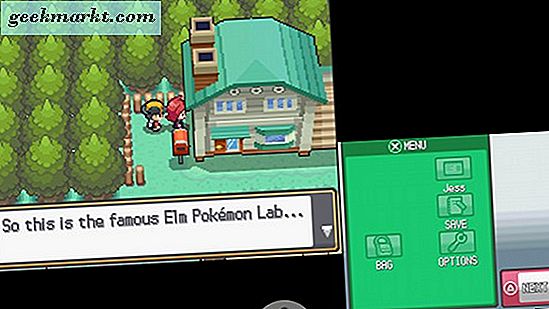
การควบคุมทางกายภาพ
ปุ่มเสมือนสามารถเป็นได้ไม่มีอะไรเต้นความรู้สึกของปุ่มสัมผัสในขณะที่คุณเล่นเกม ถ้าคุณเป็นเจ้าของ gamepad Android Bluetooth คุณจะรู้สึกยินดีเป็นอย่างยิ่งที่รู้ว่าเกือบจะใช้ได้กับ DraStic โดยไม่มีการกำหนดค่าใด ๆ ในส่วนของคุณ
หากคุณพบปัญหาใด ๆ คุณสามารถตรวจสอบแมปการควบคุมภายใต้ "gamepad ภายนอก" ในการตั้งค่า การกดและค้างไว้จะแสดงให้เห็นว่าทุกปุ่มถูกแม็ปอย่างไร โชคร้ายที่ gamepads ส่วนใหญ่ใช้เค้าโครง Xbox ซึ่งจะย้อนกลับไปที่ B และ A และ X และ Y ซึ่งอาจเป็นความสับสนเล็กน้อยหากคุณเล่นเกมที่คุณได้รับคำสั่งให้คลิก X เพื่อเปิดเมนูเพราะปุ่มที่ตรงกัน บน gamepad ของคุณอาจเป็น Y. แม้จะมีปัญหาเรื่องการควบคุมเล็กน้อยนี้ก็ไม่ได้มีปัญหาอะไรมากนักโดยใช้ gamepad ขณะเล่น Pokemon เพื่อทดสอบ DraStic นอกจากนี้คุณยังสามารถกำหนดแผนที่ควบคุมของคุณได้หากต้องการให้มีปุ่มตรงกันซึ่งหมายความว่าผู้ใช้ส่วนใหญ่ควรหาวิธีที่น่าพอใจในการใช้เพลย์ลิสต์ร่วมกับ DraStic หากคุณตัดสินใจที่จะใช้ gamepad และต้องการปิดการควบคุมแบบเสมือนคุณสามารถทำได้โดยใช้เมนูในเกมได้อย่างง่ายดาย
เล่นเกม
แน่นอนว่าทั้งหมดนี้เป็นที่ถกเถียงกันอยู่ถ้าผู้เลียนแบบไม่ดีในการเล่นเกม โชคดีที่ DraStic ไม่ใช่สิ่งที่ดีนัก แต่เป็นหนึ่งในเครื่องเลียนแบบที่มีเสถียรภาพและมีเสถียรภาพมากที่สุดในตลาด ฉันวิ่งเข้าไปในแทบไม่มีการชะลอตัวในขณะที่เล่นส่วนเปิดของ Pokemon HeartGold และฉันพบทั้งตัวควบคุมบนหน้าจอและตัวควบคุมทางกายภาพของฉันทำงานได้ดีแม้ว่าจะไม่น่าแปลกใจที่ฉันชอบหลัง เมื่อคุณเปิดแอปและเลือก "โหลดเกม" แอปจะสแกนที่เก็บอุปกรณ์ของคุณเพื่อค้นหาไฟล์เกมที่สนับสนุน การเปิดเกมใหม่เมื่อเร็ว ๆ นี้ทำได้ง่ายดายเพียงคลิก "ดำเนินการต่อ" ในเมนูหลักของโปรแกรมจำลองและโดยปกติเกมจะรับตำแหน่งที่คุณเคยวางไว้ก่อนหน้านี้ นอกจากนี้คุณยังสามารถสร้างทางลัดบนหน้าจอหลักของคุณเพื่อโหลดโดยตรงในเกมที่คุณเลือก
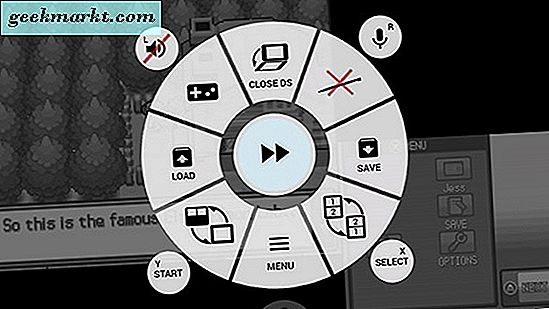
ระบบเมนูในเกมสามารถเข้าถึงได้ง่ายจากปุ่มเมนูเล็ก ๆ ที่ด้านล่างของหน้าจอ DraStic และจะเปิดหน้าจอแบบวงกลมให้เป็นตัวเลือกที่คุณต้องการในขณะเล่น ในตรงกลางของเมนูเป็นตัวเลือกที่รวดเร็ว; อย่าลืมว่าคุณสามารถตั้งค่าความเร็วภายในของคุณเองได้ ในแวดวงด้านนอกคุณจะพบส่วนควบคุมส่วนใหญ่ของคุณ เราจะหมุนรอบนี้เช่นนาฬิกาตามที่อธิบายถึงการตั้งค่าเหล่านี้ ในตอนเที่ยงคุณมีความสามารถในการปิด "DS" ของคุณเชื่อหรือไม่ว่ามีเกมคู่ (ahem, Zelda) ที่กำหนดให้คุณต้องปิด DS ให้เสร็จสิ้นภารกิจในเกมเช่นปริศนา ถ้าคุณต้องการตัวเลือกนี้ก็มีสำหรับคุณ ทางด้านขวาเรามีความสามารถในการปิดใช้งานการควบคุมสไตลัสที่จอแสดงผลด้านล่าง นี่เป็นประโยชน์อย่างยิ่งหากคุณกำลังพยายามใช้ปุ่มเสมือนและไม่ต้องใช้หน้าจอสัมผัสของคุณ ตัวเลือกบันทึกสถานะเป็นไปตามด้วยทางลัดเพื่อสลับหน้าจอด้านบนและด้านล่างเป็นประโยชน์หากคุณเล่นในโหมดที่หน้าจอใดหน้าจอใหญ่กว่าที่อื่นแทนในโหมด 1: 1 ในตำแหน่งนาฬิกาหกนาฬิกามีตัวเลือกในการตั้งค่าเมนูเพิ่มเติม เราจะกลับมาในช่วงเวลานี้ มีตัวเลือกในการทำให้จอแสดงผลด้านบนแสดงเฉพาะดังนั้นหากคุณไม่ต้องการหน้าจอสัมผัสในช่วงเวลาใดเวลาหนึ่งคุณสามารถปิดเพื่อแสดงหน้าจอขนาดใหญ่ได้ ถัดไปคุณจะพบความสามารถในการโหลดสถานะการบันทึกและในที่สุดการสลับสำหรับเปิดและปิดปุ่มเสมือน นี่เป็นตัวเลือกที่ดีกว่าการลดความทึบในการตั้งค่าไปที่ศูนย์เพราะช่วยให้คุณสามารถเก็บคีย์เมนูไว้เพื่อเปิดการสลับเหล่านี้ได้และทำได้เร็วขึ้น
สุดท้ายรอบวงกลมคุณจะพบกับสี่ปุ่มสลับการตั้งค่าด่วนเพิ่มเติม เริ่มจากด้านซ้ายบนและทำงานตามเข็มนาฬิกาคุณจะพบตัวเลือกปิดเสียงตัวเลือกในการเปิดใช้งานและใช้ไมโครโฟน (เหมาะสำหรับเกมเช่น Phantom Hourglass และ Nintendogs โดยใช้ mic เป็นสิ่งสำคัญในเกม) และทางลัดเสมือนสำหรับ ทั้งเลือกและเริ่มต้น แต่ละปุ่มทั้งสี่นี้จะถูกจับคู่กับการควบคุมทางกายภาพบนคอนโทรลเลอร์
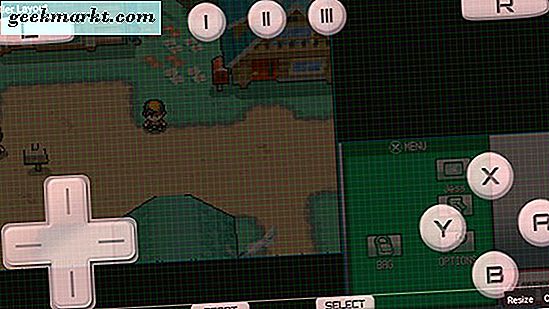
สุดท้ายหากคุณดำน้ำลึกลงไปในการตั้งค่าคุณจะพบความสามารถในการปรับแต่งการควบคุมหน้าจอและแป้นเกมเสมือนของคุณ การตั้งค่าแต่ละห้าอย่างสามารถปรับแต่งและควบคุมตามความชอบของคุณ หน้าจอหลักช่วยให้คุณสามารถปรับขนาดหน้าจอได้ตามที่คุณต้องการ หากต้องการเปลี่ยนรูปแบบตัวควบคุมคุณจะพบตัวเลือกใต้เมนู ดังที่ได้กล่าวไปแล้วการตั้งค่าเหล่านี้สามารถเปลี่ยนแปลงได้ทั่วโลก (สำหรับทุกเกม) หรือเฉพาะเกม คุณสามารถเปลี่ยนภาพพื้นหลังที่อยู่เบื้องหลังภาพเกม แต่ฉันทิ้งฉันเป็นสีเทาเริ่มต้น นอกจากนี้ยังมีหมายเหตุ: สามารถตั้งค่าปุ่มสามอันดับแรกเป็นทุกการกระทำที่คุณเลือกได้แม้ว่าจะปิดใช้งานโดยค่าเริ่มต้นก็ตาม
ทั้งหมดนี้เป็นคำนำที่ยาวนานในการปรับแต่งและเล่นเกมจำลองตามที่คุณต้องการเล่น ความสามารถในการเปลี่ยนการตั้งค่าเหล่านี้เป็นส่วนที่ดีที่สุดในการเล่นเกมบนระบบจำลองและเมื่อการตั้งค่าทั้งหมดนี้เสร็จสมบูรณ์แล้วคุณจะได้รับการเตะกลับและเพลิดเพลินไปกับเกมของคุณด้วยคุณสมบัติพกพาและคุณสมบัติที่กำหนดเองเพิ่มเติม โดยแอปพลิเคชันเช่น DraStic
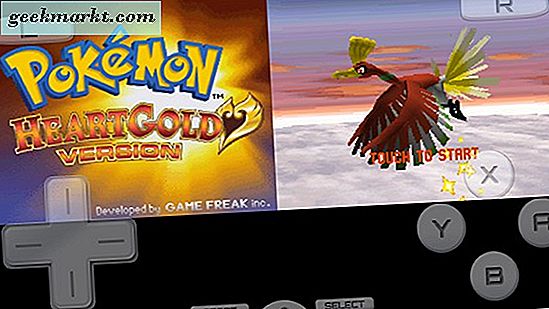
ข้อสรุป
การจำลองจะไม่เปลี่ยนความรู้สึกของการถือแป้นเกมหรือคอนโซลแบบใช้มือถือไว้ในมือของคุณ แต่ถ้าคุณต้องการพกพาเกมเก่าของคุณไว้ในกระเป๋าของคุณเพื่อให้สามารถเล่นได้ทุกเมื่อเป็นวิธีที่ยอดเยี่ยมในการ เลียนแบบ ประสบการณ์ แม้ว่าจะมีทางเลือกฟรีสำหรับ DS เลียนแบบใน Play สโตร์ แต่ก็ไม่มีใครสนับสนุนและมีเสถียรภาพที่ DraStic มอบให้กับผู้ใช้ หากคุณกำลังมองหาวิธีเล่นเกม DS แบบเก่าทั้งหมดของคุณในขณะที่เดินทางไปทำงานหรือเดินทางท่องเที่ยวเป็นเวลานานนักเลียนแบบนี้ก็คุ้มค่ากับการเข้าร่วมรายการ DraStic ไม่ใช่แค่เครื่องจำลอง Nintendo DS ที่ดีที่สุดสำหรับ Android เป็นหนึ่งในผู้เลียนแบบที่ดีที่สุดโดยทั่วไป
หมายเหตุเกี่ยวกับกฎหมาย
แม้ว่าการจำลองจะสมบูรณ์ถูกต้องตามกฎหมายในสหรัฐอเมริกาอย่าคิดว่าการจำลองทั้งหมดไม่มีข้อพิพาท การแข่งขันเป็นเรื่องของคดีฟ้องร้องหลายแห่งในอเมริกาเหนือรวมถึงคดีที่เกี่ยวข้องกับเซก้าโซนี่และนินเทนโด ตามกฎหมายก่อนการแข่งขันเป็นกฎหมาย; การดาวน์โหลดการทิ้งระเบิดโดยไม่ได้รับอนุญาตของเกมออนไลน์ที่มีลิขสิทธิ์ไม่ได้เนื่องจากข้อตกลงดังกล่าวตกอยู่ภายใต้การละเมิดลิขสิทธิ์และกฎหมายลิขสิทธิ์ทั้งในประเทศและต่างประเทศ อนุญาตให้ใช้สำเนาของ BIOS เครื่องเดิมและใช้รอมจากเกมที่คุณซื้อผ่านทางกฎหมายได้ตามกฎหมายว่าด้วยการใช้งานที่เป็นธรรมในสหรัฐอเมริกา สำหรับบทความนี้ฉันใช้รอมซอฟต์แวร์ซึ่งทิ้งจากตลับที่ซื้อผ่านร้านเกมท้องถิ่นของฉัน คุณสามารถดูวิธีการทำแบบออนไลน์นี้ได้ แต่ฉันจะไม่เชื่อมโยงกับคำแนะนำเหล่านี้ที่นี่